U盘中的文件和文件夹显示为乱码的数据恢复
U盘数据损坏如何恢复?数据恢复大师操作的两个步骤

U盘数据损坏如何恢复?相信大家对于U盘来说也都并不陌生,在目前的生活中,它已经成为我们人人都需要使用到的一种数据存储工具,并且在使用和携带操作上,也都是相对比较方便的。
但是很多人在使用过程中,往往也都会遇到一些特殊意外的情况,比如说数据文件的误删除,操作的误格式化,或者自身质量因素造成设备出现损坏等等,对于这些现象来说,虽然在日常使用过程中也都是经常会遇到和发生的,那么对于这种U盘数据损坏的现象来说,当数据文件丢失后,我们又该如何去修复呢?怎样才能找回丢失的文件呢?下面小编就为大家介绍下,U盘损坏后,如何修复和找回丢失的文件,主要分为以下几个步骤:
对于U盘自身故障,造成U盘在电脑中无法读取的话,那么也就需要借助专业的开盘修复公司进行文件的修复。
但是对于一些误删除,误格式化而造成数据文件损坏的话,也就借助专业的数据恢复软件进行扫描。
以“嗨格式数据恢复大师”为例,可按照以下操作步骤进行文件的修复:
1、将丢失数据的U盘插入电脑中,下载安装“嗨格式数据恢复大师”,选择软件主界面中的“快速扫描恢复”模式对丢失数据的磁盘进行扫描。
2、选择原数据文件所存储的位置,此处文件存储位置可直接选择对应数据误删除的磁盘,并点击下方“开始扫描”即可自动对丢失数据的U盘进行扫描。
3、等待扫描结束后,也就可按照文件路径,或者文件类型两种形式,依次选择我们所需要恢复的文件,并点击下方“恢复”选项即可找回。
以上就是关于U盘数据损坏后文件修复的相关方法介绍,当数据丢失损坏后,首先也就需要及时停止对丢失数据的U盘进行读写,并使用专业的数据恢复软件进行修复。
Winhex手工恢复U盘乱码数据一例
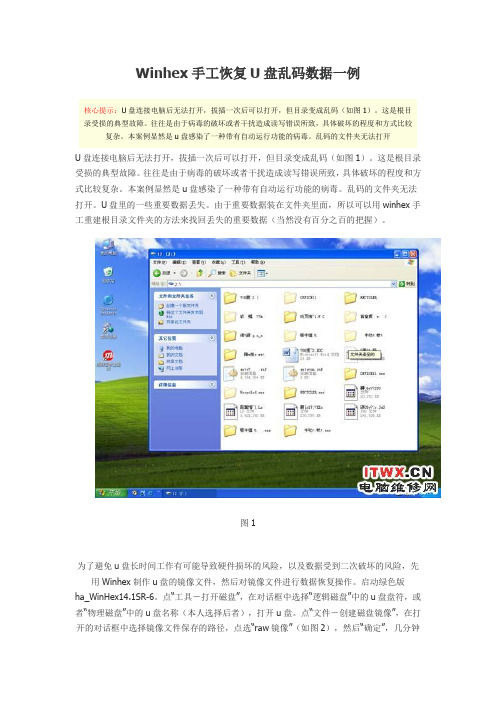
Winhex手工恢复U盘乱码数据一例核心提示:U盘连接电脑后无法打开,拔插一次后可以打开,但目录变成乱码(如图1)。
这是根目录受损的典型故障。
往往是由于病毒的破坏或者干扰造成读写错误所致,具体破坏的程度和方式比较复杂。
本案例显然是u盘感染了一种带有自动运行功能的病毒。
乱码的文件夹无法打开U盘连接电脑后无法打开,拔插一次后可以打开,但目录变成乱码(如图1)。
这是根目录受损的典型故障。
往往是由于病毒的破坏或者干扰造成读写错误所致,具体破坏的程度和方式比较复杂。
本案例显然是u盘感染了一种带有自动运行功能的病毒。
乱码的文件夹无法打开。
U盘里的一些重要数据丢失。
由于重要数据装在文件夹里面,所以可以用winhex手工重建根目录文件夹的方法来找回丢失的重要数据(当然没有百分之百的把握)。
图1为了避免u盘长时间工作有可能导致硬件损坏的风险,以及数据受到二次破坏的风险,先用Winhex制作u盘的镜像文件,然后对镜像文件进行数据恢复操作。
启动绿色版ha_WinHex14.1SR-6。
点“工具-打开磁盘”,在对话框中选择“逻辑磁盘”中的u盘盘符,或者“物理磁盘”中的u盘名称(本人选择后者),打开u盘。
点“文件-创建磁盘镜像”,在打开的对话框中选择镜像文件保存的路径,点选“raw镜像”(如图2),然后“确定”,几分钟后镜像文件创建完毕,关闭软件或关闭软件中打开的u盘,就可以把u盘退出来并拔掉。
图2怎样在winhex中使用镜像文件恢复数据呢?在winhex中点“文件-打开”,找到保存在电脑中的影像文件打开即可。
接下来这步操作非常关键,点“专业工具-设置镜像文件为磁盘”,这时打开的镜像文件就变成了与直接打开u盘的界面一摸一样了,操作起来与直接操作u 盘没有什么区别(如图3,由于镜像文件是“物理磁盘”,需要双击“分区1”才会进入图3界面,如果镜像文件是“逻辑磁盘”可以直接看到图3的分区界面)。
图3点击“offset”行右端的“访问”功能下拉菜单(黑三角),点选“根目录”,主界面跳到根目录的第一扇区(如图4,每个扇区有半透明横线隔开)。
winhex修复u盘目录乱码的数据恢复

目录乱码原因很多,但大多是由于病毒破坏或移动硬盘、u盘、sd卡的误操作。
文件或目录乱码修复方法也很多,首先恢复数据或找到目录乱码的原因在用手工修复好错误,从而恢复数据,是我们现在最为科学的方法。
用硬盘数据恢复软件先恢复数据的方法可以参考(r-studio数据恢复软件使用教程)链接地址:/Data-recovery/92/。
我们今天用winhex工具手工修复目录乱码原因来恢复数据来做一个教程。
正好有个u盘出现目录乱码和文件乱码的现象,并且打开文件夹目录时提示目录名、文件名或卷标出现语法不正确的提示。
首先,我们先做u盘镜像文件备份,以防操作失误。
winhex镜像文件方法这里我就不多说了,可以到这里学习一下:/Data-recovery/119/完成镜像备份后导入备份的文件进行目录乱码的分析。
先打看根目录看一下,看图很明显这并不是根目录下的数据内容,这说明DBR有问题。
我们来检查一下DBR的参数,打开DBR分析OEM是乱码,但影响不大。
我们来检测FAT1和FAT2是否正常。
分析:这是FAT32分区,FAT表正常下来再查看与他(地1024扇区)相邻的两个扇区,这时发现问题了:分析:第1023和1025扇区的数据,应该是一个FAT表中的一部分,感觉第1024扇区(FAT2的开始扇区)的数据好像插在一个FAT表中间了,且FAT2只有一个扇区,这说明FAT表有问题,现在要找正确的FAT表,然后恢复。
开始搜索FAT表:查找发现3个FAT表:分析:除原来看到的两个FAT表外,在第990扇区发现一个FAT表,如果这是正确的FAT2(不可能是fat1),那么数据区的开始扇区为:32加(990-32)乘2等于1948扇区,现在到第1948扇区去:分析:显然第1948扇区不是数据开始的扇区(DATA数据在FAT2后面,而FAT2最后一个扇区的时间一般是00),现在一直数据开始的扇区。
那么我们要找根目录区(DIR)或数据区的扇区。
乱码的u盘数据恢复回来方法
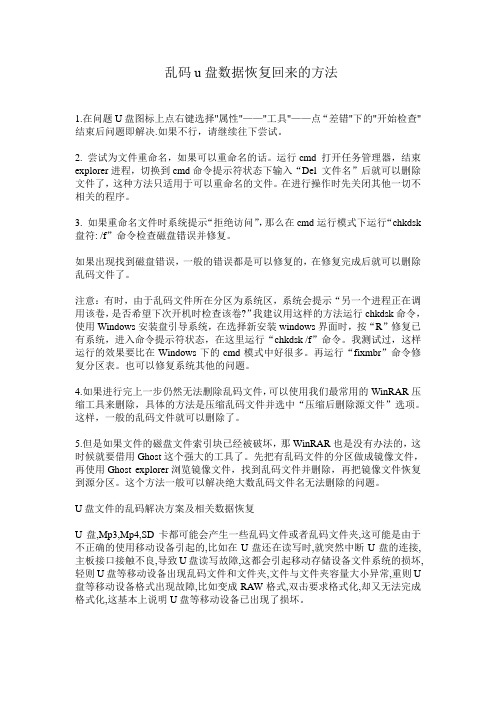
乱码u盘数据恢复回来的方法1.在问题U盘图标上点右键选择"属性"——"工具"——点“差错"下的"开始检查"结束后问题即解决.如果不行,请继续往下尝试。
2. 尝试为文件重命名,如果可以重命名的话。
运行cmd 打开任务管理器,结束explorer进程,切换到cmd命令提示符状态下输入“Del 文件名”后就可以删除文件了,这种方法只适用于可以重命名的文件。
在进行操作时先关闭其他一切不相关的程序。
3. 如果重命名文件时系统提示“拒绝访问”,那么在cmd运行模式下运行“chkdsk 盘符: /f”命令检查磁盘错误并修复。
如果出现找到磁盘错误,一般的错误都是可以修复的,在修复完成后就可以删除乱码文件了。
注意:有时,由于乱码文件所在分区为系统区,系统会提示“另一个进程正在调用该卷,是否希望下次开机时检查该卷?”我建议用这样的方法运行chkdsk命令,使用Windows安装盘引导系统,在选择新安装windows界面时,按“R”修复已有系统,进入命令提示符状态,在这里运行“chkdsk /f”命令。
我测试过,这样运行的效果要比在Windows下的cmd模式中好很多。
再运行“fixmbr”命令修复分区表。
也可以修复系统其他的问题。
4.如果进行完上一步仍然无法删除乱码文件,可以使用我们最常用的WinRAR压缩工具来删除,具体的方法是压缩乱码文件并选中“压缩后删除源文件”选项。
这样,一般的乱码文件就可以删除了。
5.但是如果文件的磁盘文件索引块已经被破坏,那WinRAR也是没有办法的,这时候就要借用Ghost这个强大的工具了。
先把有乱码文件的分区做成镜像文件,再使用Ghost explorer浏览镜像文件,找到乱码文件并删除,再把镜像文件恢复到源分区。
这个方法一般可以解决绝大数乱码文件名无法删除的问题。
U盘文件的乱码解决方案及相关数据恢复U盘,Mp3,Mp4,SD卡都可能会产生一些乱码文件或者乱码文件夹,这可能是由于不正确的使用移动设备引起的,比如在U盘还在读写时,就突然中断U盘的连接,主板接口接触不良,导致U盘读写故障,这都会引起移动存储设备文件系统的损坏,轻则U盘等移动设备出现乱码文件和文件夹,文件与文件夹容量大小异常,重则U 盘等移动设备格式出现故障,比如变成RAW格式,双击要求格式化,却又无法完成格式化,这基本上说明U盘等移动设备已出现了损坏。
u盘打开乱码的解决方法

u盘打开乱码的解决方法这是一篇关于如何解决U盘打开乱码的文章,以下将为您提供一步一步的解决方法。
第一步:检查U盘是否受损首先,当U盘出现乱码问题时,我们需要先检查U盘是否受损。
您可以通过以下步骤来判断:1. 将U盘插入另一台电脑或设备中进行测试。
如果在其他设备上也出现乱码问题,那么U盘很有可能受损。
2. 使用另一根USB数据线连接U盘并重新插入电脑。
有时候,乱码问题可能是由于数据线连接问题引起的。
第二步:修复文件系统错误如果您确认U盘没有受损,那么可能是文件系统错误导致的乱码问题。
您可以按照以下步骤修复文件系统错误:1. 在Windows操作系统中,打开资源管理器并找到U盘。
2. 右键点击U盘图标,选择"属性"。
3. 在属性窗口中,点击"工具"选项卡。
4. 在工具选项卡中,点击"错误检查"按钮。
5. 在弹出窗口中,选择"自动修复文件系统错误",然后点击"开始"。
6. 等待修复完成后,重新插入U盘并查看是否还有乱码问题。
第三步:使用专业的数据恢复工具如果修复文件系统错误后仍然出现乱码问题,那么可能是文件损坏导致的。
在这种情况下,您可以尝试使用专业的数据恢复工具来修复U盘中的损坏文件。
以下是一些常用的数据恢复工具:1. Recuva:Recuva是一款免费的数据恢复软件,可以帮助您恢复删除、格式化或损坏的文件。
2. EaseUS Data Recovery Wizard:EaseUS Data Recovery Wizard是一款功能强大的数据恢复软件,可以恢复各种类型的文件并修复损坏的文件系统。
3. DiskGenius:DiskGenius是一款全面的磁盘管理工具,它不仅可以进行数据恢复,还可以修复文件系统和分区表。
使用这些工具之前,请务必仔细阅读它们的使用说明,并按照指导进行操作。
注意备份U盘中的重要文件,以免数据丢失。
10款数据恢复软件推荐

10款数据恢复软件推荐!硬盘数据恢复软件使用教程!最好的数据恢复软件是什么?数据恢复软件哪个好?电脑突然死机或者断电,硬盘数据丢失?U盘重要文件不小心删掉了? 电脑中毒,文件丢失或无法读取? 系统突然崩溃,重要文件丢失?使用计算机最怕的就是象以上这些突如其来的灾难性故障导致重要数据的丢失,误操作、计算机病毒的攻击和软、硬件故障等天灾人祸都在时刻威胁着数据文件的安全,因此如何保障计算机数据的安全完整成为人们日益关注的话题。
针对各种可能的威胁,我们可以通过防火墙、反病毒软件以及各式各样的数据备份软件来预防这些问题的发生,但是在数据丢失事故发生之后还需要一个能够帮助我们拯救数据的恢复工具,这就是小编今天要给大家推荐的10款数据恢复软件!1.FinalData /soft/7581.html软件评价:软件扫描硬盘速度非常的慢,扫描结果以文件类型方式以及全部方式两种方式显示,不支持原始目录结构显示及恢复。
有特色的是支持常见格式的图片和文本等文件的预览。
2.EasyRecovery数据恢复软件/soft/543.html软件评价:软件扫描硬盘速度比较慢,但是效果不错,而且能够修复已经损坏的Word和Zip等文件。
扫描后的结果以单独目录方式显示和恢复(就是目录套目录时,会把所有目录平行的显示和恢复),不能做到深层目录的直接恢复。
3.DataExplore数据恢复大师/soft/479.html软件评价:软件对硬盘扫描速度一般,能找出被删除/快速格式化/完全格式化/删除分区/分区表被破坏或者Ghost破坏后磁盘里文件.可以完全恢复删除软件,据说对于删除的文件该软件有独特的算法来进行恢复。
4.Recuva恢复工具/soft/10240.html软件评价:速度还可以,但扫描结果是以全部文件的方式显示,不能恢复目录结构。
恢复后文件状态:对中文Word文档支持不好,打开后为乱码。
5.Recover My Files /soft/2621.html软件评价:恢复WORLD时,WORLD全部为乱码,用来恢复多媒体文件是很不错的,但是用来恢复word文件就不行了,会有很多乱码,如果要恢复WORLD 的话,建议换个软件试试,千万不要再往放word文件夹的那个盘里放东西啦,不然什么软件也不行了。
u盘文件打开乱码的解决方法
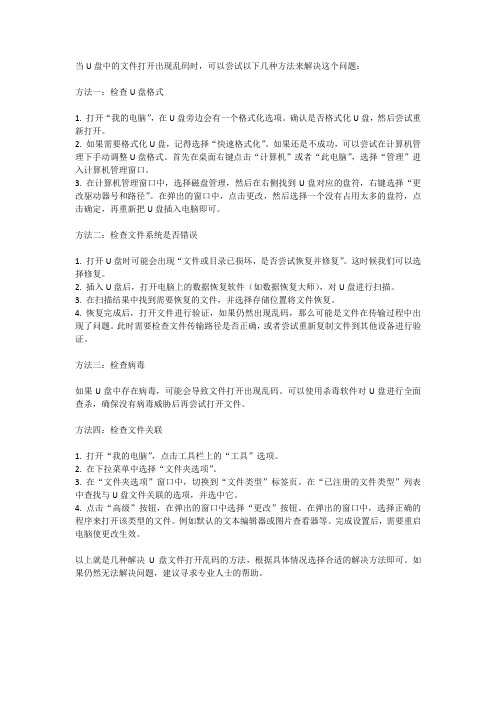
当U盘中的文件打开出现乱码时,可以尝试以下几种方法来解决这个问题:方法一:检查U盘格式1. 打开“我的电脑”,在U盘旁边会有一个格式化选项。
确认是否格式化U盘,然后尝试重新打开。
2. 如果需要格式化U盘,记得选择“快速格式化”。
如果还是不成功,可以尝试在计算机管理下手动调整U盘格式。
首先在桌面右键点击“计算机”或者“此电脑”,选择“管理”进入计算机管理窗口。
3. 在计算机管理窗口中,选择磁盘管理,然后在右侧找到U盘对应的盘符,右键选择“更改驱动器号和路径”。
在弹出的窗口中,点击更改,然后选择一个没有占用太多的盘符,点击确定,再重新把U盘插入电脑即可。
方法二:检查文件系统是否错误1. 打开U盘时可能会出现“文件或目录已损坏,是否尝试恢复并修复”。
这时候我们可以选择修复。
2. 插入U盘后,打开电脑上的数据恢复软件(如数据恢复大师),对U盘进行扫描。
3. 在扫描结果中找到需要恢复的文件,并选择存储位置将文件恢复。
4. 恢复完成后,打开文件进行验证,如果仍然出现乱码,那么可能是文件在传输过程中出现了问题。
此时需要检查文件传输路径是否正确,或者尝试重新复制文件到其他设备进行验证。
方法三:检查病毒如果U盘中存在病毒,可能会导致文件打开出现乱码。
可以使用杀毒软件对U盘进行全面查杀,确保没有病毒威胁后再尝试打开文件。
方法四:检查文件关联1. 打开“我的电脑”,点击工具栏上的“工具”选项。
2. 在下拉菜单中选择“文件夹选项”。
3. 在“文件夹选项”窗口中,切换到“文件类型”标签页。
在“已注册的文件类型”列表中查找与U盘文件关联的选项,并选中它。
4. 点击“高级”按钮,在弹出的窗口中选择“更改”按钮。
在弹出的窗口中,选择正确的程序来打开该类型的文件。
例如默认的文本编辑器或图片查看器等。
完成设置后,需要重启电脑使更改生效。
以上就是几种解决U盘文件打开乱码的方法,根据具体情况选择合适的解决方法即可。
如果仍然无法解决问题,建议寻求专业人士的帮助。
打开U盘提示格式化数据恢复

打开U盘和硬盘时提示需要格式化数据恢复打开U盘和硬盘时提示需要格式化,查看U盘和硬盘属性分区格式为RAW,相信不少朋友都遇到过这种情况,如果格式化,重要文件没了,很多朋友都很头痛,我手中正好有一块出现问题的U盘,注意:不要按很多网上说的先格式化再恢复,那样风险高,成功率低,恢复后乱码多。
1、我手上的这个U盘打开时出现未格式化提示。
2、查看属性文件格式变为“RAW”。
3、这时我们需要借助一个软件WinHex(下载地址在帖子最下边),安装软件就不用教了吧,一路“下一步”就行了。
安装完成后运行软件,在“工具”选项的下拉菜单中选中“打开磁盘”。
4、选中要修复的那个U盘,硬盘一样,注意要选中“物理磁盘”中的U盘,然后点“确定”看图吧~!5、出现了一个“非分区空间”鼠标左键单击选中这个“非分区空间”。
6、然后打开“工具”选择“磁盘工具”→→“扫描丢失分区”。
7、出现提示点击“确定”。
8、出现进度条,根据U盘大小,时间不等,也就是几分钟吧很快的。
9、出现有分区被找到的提示,点击“确定”。
10、这个提示没有用,直接关掉就行了。
11、这下就会在软件的列表中看到一个“分区”,双击打开这个分区。
12、丢失的文件全部都回来了,哈哈,兴奋ING~~!13、注意:文件名前面图标上带“X”或“?”的是以前删除或移动的文件痕迹,是不能恢复的14、选择能恢复和需要恢复的文件,按住“Ctrl”不放可进行多选,也可以按住“Shift”进行批量选择。
然后在选中的文件上点击鼠标右键,在出现的菜单中选择“恢复/复制”。
15、设定好恢复的目的地(最好新建一个文件夹),然后点“确定”。
16、这下所有的文件都回来了,经过测试和原来一模一样,完美的恢复(最好先杀一下毒哦~~!)。
17、最后就是把U盘格式化(小于2G的用FAT格式,大于则用FAT32格式),格式化以后就可以用了,如果不能格式化,可能是U盘坏了,建议量产一下或者直接买新的吧,真的很便宜的。
